نحوه ایجاد یک پوشه در دسکتاپ

دسکتاپ شما، چه ویندوز و چه MacOS، راحتترین مکان برای برنامهها، فایلها و پوشههایی است که بیشتر استفاده میکنید. شاید بخواهید آیکون های دسکتاپ خود را با قرار دادن تعدادی در یک پوشه سازماندهی کنید. یا شاید بخواهید برای دسترسی سریع به دسکتاپ، پوشه ای برای فایل های جدیدی که قصد ایجاد آن را دارید راه اندازی کنید.
دلیل یا هدف شما هرچه که باشد، در اینجا نحوه ایجاد یک پوشه بر روی دسکتاپ ویندوز و مک خود آورده شده است.
یک پوشه در دسکتاپ ویندوز ایجاد کنید
ایجاد یک پوشه در دسکتاپ ویندوز شما بسیار ساده است و شما بیش از یک راه برای انجام آن دارید. هنگامی که آن را ایجاد کردید، می توانید موارد را از دسکتاپ خود به آن منتقل کنید یا به سادگی آن را به خانه ای برای فایل های آینده تبدیل کنید.
مرحله ی 1: روی فضای خالی دسکتاپ خود کلیک راست کنید.
گام 2: مکان نما را به جدید در منو و انتخاب کنید یک پوشه در منوی پاپ آپ
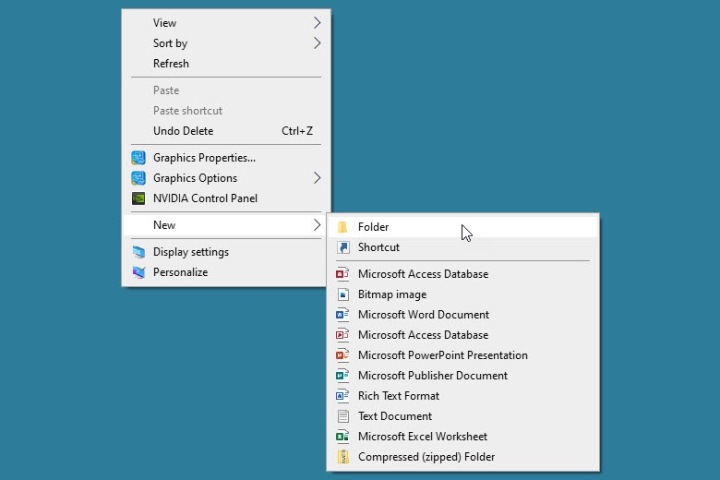
مرحله 3: هنگامی که می بینید پوشه ظاهر می شود، نام پیش فرض “پوشه جدید” به طور خودکار انتخاب می شود، بنابراین می توانید فقط نام خود را وارد کنید.
نام را وارد کنید، فشار دهید واردو پوشه شما آماده است.
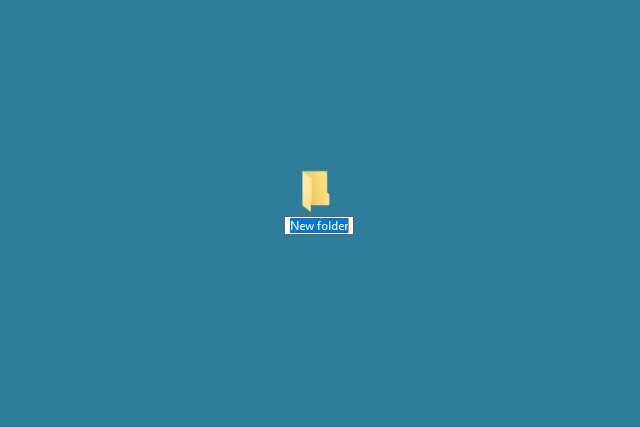
مرحله 4: از طرف دیگر، می توانید یک پوشه روی دسکتاپ از File Explorer یا با یک میانبر صفحه کلید ایجاد کنید.
- باز کن جستجوگر فایلانتخاب کنید دسکتاپ در سمت چپ و انتخاب کنید پوشه جدید در نوار برگه صفحه اصلی.
- از میانبر صفحه کلید استفاده کنید Ctrl + تغییر مکان + n برای ایجاد یک پوشه جدید در دسکتاپ
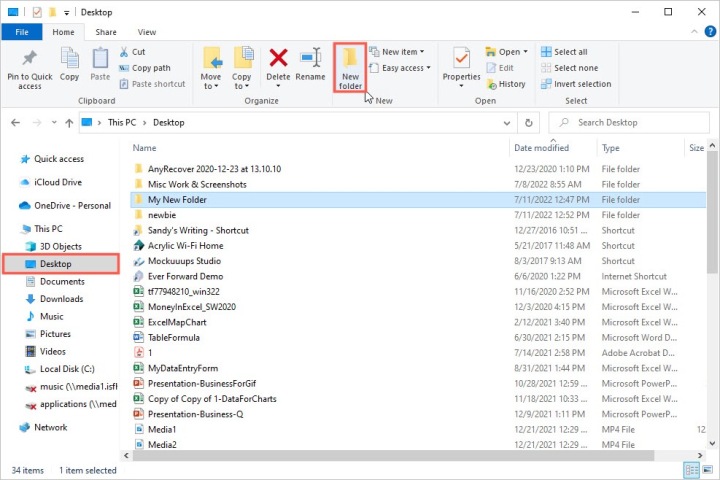
مرحله 5: نام پوشه را فشار دهید واردو پوشه جدید را روی دسکتاپ خود در مکان باز بعدی خواهید دید.
سپس می توانید نمادهای دسکتاپ موجود برای برنامه ها، فایل ها یا پوشه های دیگر را به پوشه جدید خود بکشید. یا با انتخاب آن به عنوان مکان در کادر محاوره ای Save As برای برنامه ای که استفاده می کنید، فایل های آینده را در این پوشه ذخیره کنید.
یک پوشه در دسکتاپ مک خود ایجاد کنید
ایجاد یک پوشه در دسکتاپ مک به سادگی ایجاد یک پوشه در ویندوز است. چه بخواهید دسکتاپ خود را سازماندهی کنید یا جایی برای فایل هایی که قصد ایجاد آنها را دارید ایجاد کنید، این کار آسان است.
مرحله ی 1: روی فضای خالی دسکتاپ خود کلیک راست کنید.
گام 2: انتخاب کنید پوشه جدید در بالای منو
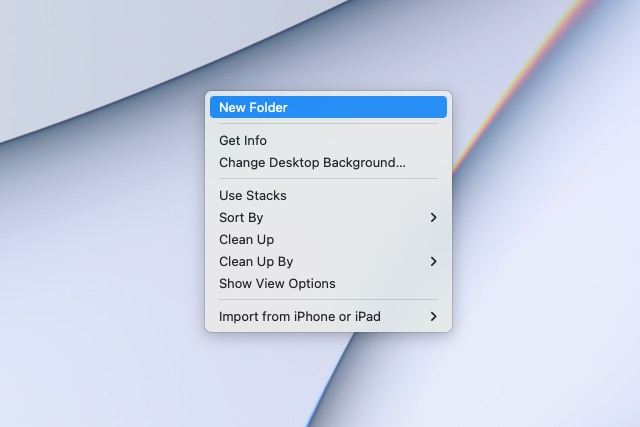
مرحله 3: هنگامی که پوشه ظاهر می شود، نام پیش فرض “پوشه بدون عنوان” به طور خودکار انتخاب می شود. بنابراین، نام مورد نظر خود را برای پوشه وارد کنید و فشار دهید برگشت.
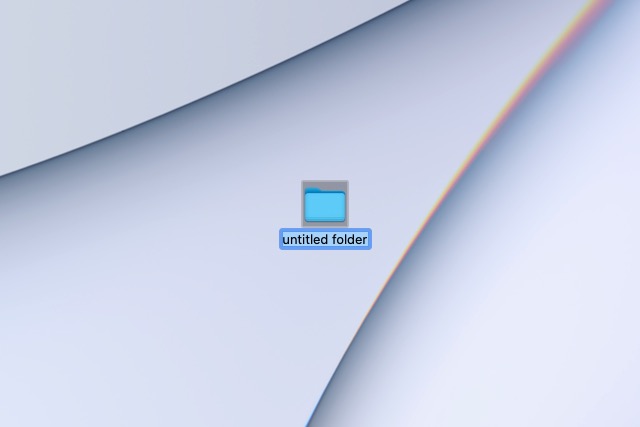
مرحله 4: از طرف دیگر، می توانید یک پوشه روی دسکتاپ از Finder یا با یک میانبر صفحه کلید ایجاد کنید.
- باز کن جوینده و انتخاب کنید دسکتاپ به سمت چپ. سپس در جایی در سمت راست کلیک راست کرده و انتخاب کنید پوشه جدید یا رفتن به فایل > پوشه جدید از نوار منو
- از میانبر صفحه کلید استفاده کنید تغییر مکان + فرمان + n برای ایجاد یک پوشه جدید در دسکتاپ
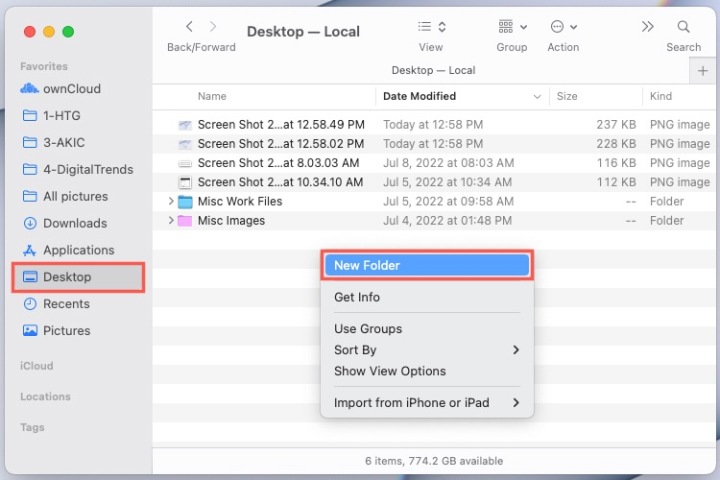
مرحله 5: پوشه را نامگذاری کنید و کلیک کنید برگشت. پوشه جدید را روی دسکتاپ خود در مکان باز بعدی خواهید دید.
سپس آیتم های دسکتاپ موجود را به پوشه جدید خود بکشید یا هنگام ذخیره فایل های آینده مورد نظر در آن پوشه، آن را انتخاب کنید.
اکنون که می دانید چگونه در دسکتاپ رایانه خود یک پوشه ایجاد کنید، نحوه ایجاد یک پوشه در آیفون یا نحوه ایجاد یک پوشه در Google Drive را ببینید.
توصیه های سردبیران